نصائح حول إزالة MerryChristmas ransomware (إلغاء MerryChristmas ransomware)
فيروس ميريتشريستماس، الذي يعرف أيضا تحت رانسومواري MRCR1 أو “ميلاد المسي”! وهو رانسومواري الفيروسات أسماء جديدة تشفير-رانسومواري نوع كمبيوتر عدوى أن الهجمات مستخدمي الكمبيوتر عشوائية في جميع أنحاء العالم. هذا الفيروس الكمبيوتر تحت عنوان عيد الميلاد تشفير الملفات مع تشفير قوية لمنع الضحية من فتحها. كما يضيف ملحقات الملفات التكميلية للملفات المشفرة، مثل. MRCR1،. PEGS1، أو. RARE1.
والهدف من هذه الفيروسات ابتزاز المال من مستخدمي الكمبيوتر الأبرياء بأخذ الرهائن على الملفات الشخصية. المجرمين يريدون ضحايا شراء مفتاح فك تشفير، التي عادة ما تكون الأداة الوحيدة القادرة على استعادة البيانات المشفرة. وفي هذه الحالة، يسقط MerryChristmas ransomware YOUR_FILES_ARE_DEAD. ملف HTA، الذي فعلا ملاحظة فدية من المؤلفين الفيروس.
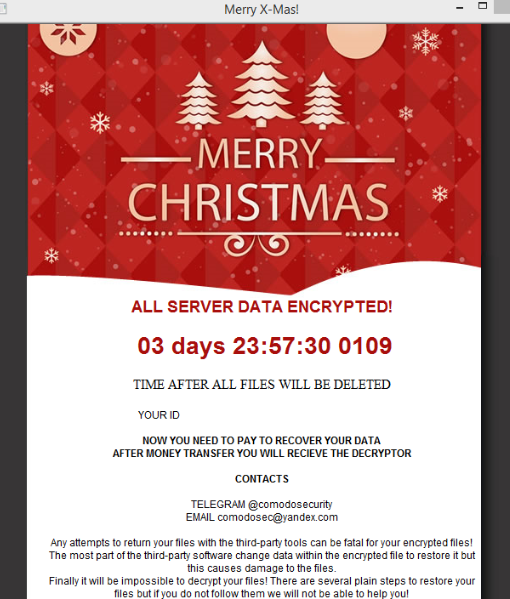
تنزيل أداة إزالةلإزالة MerryChristmas ransomware
ملاحظة فدية يفتح عبر مستعرض ويب الخاص بالمستخدم ويوفر الأسطر التالية:
ALL SERVER DATA ENCRYPTED! [or] ALL COMPUTER DATA ENCRYPTED
03 days 22:55:29 0149
TIME AFTER ALL FILES WILL BE DELETED
YOUR ID [removed]
Merry X-Mas!
NOW YOU NEED TO PAY TO RECOVER YOUR DATA
AFTER MONEY TRANSFER YOU WILL RECIEVE THE DECRYPTOR
CONTACTS
TELEGRAM @comodosecurity
EMAIL comodosec@yandex.com
لا يوفر هذا الفيروس السعر المحدد لبرمجيات التشفير. أنه يجعلنا نفكر أن المؤلفين الفيروس يطلبون مبالغ مختلفة من الضحايا الأفراد. ما هو أكثر من ذلك، فمن المحتمل جداً أن فيروس MRCR1 برنامج وضعته المؤلف العالم الفيروس، لأنها توفر الاتصال رسول برقية نفسه للضحايا الذين يرغبون في الحصول على اتصال مع المؤلفين الفيروس–@comodosecurity. من المثير للاهتمام أن مجرمي الإنترنت استخدام اسم شركة الأمن السيبراني، التي لا تتعلق بهذا الفيروس رانسومواري في جميع. أفضل إزالة MerryChristmas ransomware لتنظيف النظام.
ما يجب أن تعرفه إذا كنت قد أصبحت ضحية؟
إذا كان قد هاجم فيروس ميريتشريستماس لك، عليك ربما تريد أن تعرف أمرين: كيفية حذف MerryChristmas ransomware وكيفية فك تشفير الملفات التي قد تشوه هذه القطعة سيئة للبرمجيات. أولاً وقبل كل شيء، يجب أن نعرف أن تحذف الفيروسات رانسومواري باستخدام أدوات إزالة البرامج الضارة المهنية لأنها تعديل الكثير من الإعدادات على الكمبيوتر، بما في ذلك “سجل ويندوز”، وأيضا إسقاط وإخفاء ملفات ضارة في مواقع عديدة في الكمبيوتر ببساطة من الصعب جداً لكشف وحذفها يدوياً. ولذلك، فإننا نقترح عليك تشغيل برنامج مكافحة البرامج ضارة لإكمال إزالة ميريتشريستماس بسهولة. بعد إزالة الفيروس، يمكنك محاولة استعادة الملفات باستخدام استرداد البيانات أدناه شرح للأساليب أو استيراد ببساطة نسخ الملف من نسخة احتياطية. للأسف، في حالة الهجوم ميريتشريستماس، لا يمكنك قادرة على استعادة الملفات المفقودة من “وحدة تخزين ملفات الظل الاحتياطية” بسبب الفيروس تشغيل دالة تقوم بحذف كل منهم في وقت واحد.
وأخيراً، تحتاج إلى معرفة كيفية انتشار الفيروسات رانسومواري. وفي هذه الحالة، ميريتشريستماس الفيروس ينتشر عن طريق البريد الإلكتروني في شكل ملف الخادعة، التي تحمل اسم COMPLAINT.pdf.exe. يرجى الانتباه أن قوات الدفاع الشعبي ليس ملحق اسم الملف الحقيقي–وجزء من اسم الملف، وهو.exe ملحق اسم الملف الحقيقي. ولذلك، حالما الضحية يفتح هذا الملف، الفيروس يحصل المنشط وجذور في نظام الكمبيوتر الهدف. ونحن نقترح عليك تجنب رسائل البريد الإلكتروني المشبوهة التي تأتي من شخص غير معروف أو من الشركات، لا سيما إذا لم تكن تتوقع تلقي رسالة منها. مجرمو الإنترنت استخدام العديد من التقنيات المختلفة التي تساعدهم على خداع الضحايا من السذاجة، وذلك في محاولة لمواكبة آخر أخبار الأمن الحاسوبي إذا كنت لا تريد أن تصبح ضحية لهجوم رانسومواري.
كيفية إزالة MerryChristmas ransomware؟
إذا كان لديك رغبة فقط في عام 2017 لمعرفة كيفية حذف MerryChristmas ransomware، ونحن نفترض أن لم يبدأ العام الجديد مرح. ومع ذلك، يمكنك لا يزال إصلاح جهاز الكمبيوتر الخاص بك. العناية ببساطة بالفيروس باستخدام أداة مكافحة البرامج الضارة، ومن ثم استخدام النسخ احتياطي لاستعادة الملفات المفقودة. إذا لم يكن لديك نسخة احتياطية، الوضع هو الكثير أسوأ من ذلك الحين. يمكنك محاولة لاستعادة الملفات الخاصة بك باستخدام أساليب نحن شرح أدناه المقالة، ولكن الرجاء لا احصل على الآمال–وهذه الطرق قد تساعدك على استعادة بعض الملفات، ولكن ليس كل منهم. أيضا ما هو ممكن أن الفيروس قد تحاول عرقلة أداة مكافحة البرامج الضارة الخاصة بك. إذا كان هذا يحدث لكم، اتبع هذه الإرشادات إزالة MerryChristmas ransomware:
تعلم كيفية إزالة MerryChristmas ransomware من جهاز الكمبيوتر الخاص بك
- الخطوة 1. كيفية حذف MerryChristmas ransomware من Windows؟
- الخطوة 2. كيفية إزالة MerryChristmas ransomware من متصفحات الويب؟
- الخطوة 3. كيفية إعادة تعيين متصفحات الويب الخاص بك؟
الخطوة 1. كيفية حذف MerryChristmas ransomware من Windows؟
a) إزالة MerryChristmas ransomware المتعلقة بالتطبيق من نظام التشغيل Windows XP
- انقر فوق ابدأ
- حدد لوحة التحكم

- اختر إضافة أو إزالة البرامج

- انقر فوق MerryChristmas ransomware المتعلقة بالبرمجيات

- انقر فوق إزالة
b) إلغاء تثبيت البرنامج المرتبطة MerryChristmas ransomware من ويندوز 7 وويندوز فيستا
- فتح القائمة "ابدأ"
- انقر فوق لوحة التحكم

- الذهاب إلى إلغاء تثبيت البرنامج

- حدد MerryChristmas ransomware المتعلقة بالتطبيق
- انقر فوق إلغاء التثبيت

c) حذف MerryChristmas ransomware المتصلة بالطلب من ويندوز 8
- اضغط وين + C لفتح شريط سحر

- حدد إعدادات وفتح "لوحة التحكم"

- اختر إزالة تثبيت برنامج

- حدد البرنامج ذات الصلة MerryChristmas ransomware
- انقر فوق إلغاء التثبيت

الخطوة 2. كيفية إزالة MerryChristmas ransomware من متصفحات الويب؟
a) مسح MerryChristmas ransomware من Internet Explorer
- افتح المتصفح الخاص بك واضغط Alt + X
- انقر فوق إدارة الوظائف الإضافية

- حدد أشرطة الأدوات والملحقات
- حذف ملحقات غير المرغوب فيها

- انتقل إلى موفري البحث
- مسح MerryChristmas ransomware واختر محرك جديد

- اضغط Alt + x مرة أخرى، وانقر فوق "خيارات إنترنت"

- تغيير الصفحة الرئيسية الخاصة بك في علامة التبويب عام

- انقر فوق موافق لحفظ تغييرات
b) القضاء على MerryChristmas ransomware من Firefox موزيلا
- فتح موزيلا وانقر في القائمة
- حدد الوظائف الإضافية والانتقال إلى ملحقات

- اختر وإزالة ملحقات غير المرغوب فيها

- انقر فوق القائمة مرة أخرى وحدد خيارات

- في علامة التبويب عام استبدال الصفحة الرئيسية الخاصة بك

- انتقل إلى علامة التبويب البحث والقضاء على MerryChristmas ransomware

- حدد موفر البحث الافتراضي الجديد
c) حذف MerryChristmas ransomware من Google Chrome
- شن Google Chrome وفتح من القائمة
- اختر "المزيد من الأدوات" والذهاب إلى ملحقات

- إنهاء ملحقات المستعرض غير المرغوب فيها

- الانتقال إلى إعدادات (تحت ملحقات)

- انقر فوق تعيين صفحة في المقطع بدء التشغيل على

- استبدال الصفحة الرئيسية الخاصة بك
- اذهب إلى قسم البحث وانقر فوق إدارة محركات البحث

- إنهاء MerryChristmas ransomware واختر موفر جديد
الخطوة 3. كيفية إعادة تعيين متصفحات الويب الخاص بك؟
a) إعادة تعيين Internet Explorer
- فتح المستعرض الخاص بك وانقر على رمز الترس
- حدد خيارات إنترنت

- الانتقال إلى علامة التبويب خيارات متقدمة ثم انقر فوق إعادة تعيين

- تمكين حذف الإعدادات الشخصية
- انقر فوق إعادة تعيين

- قم بإعادة تشغيل Internet Explorer
b) إعادة تعيين Firefox موزيلا
- إطلاق موزيلا وفتح من القائمة
- انقر فوق تعليمات (علامة الاستفهام)

- اختر معلومات استكشاف الأخطاء وإصلاحها

- انقر فوق الزر تحديث Firefox

- حدد تحديث Firefox
c) إعادة تعيين Google Chrome
- افتح Chrome ثم انقر فوق في القائمة

- اختر إعدادات، وانقر فوق إظهار الإعدادات المتقدمة

- انقر فوق إعادة تعيين الإعدادات

- حدد إعادة تعيين
d) إعادة تعيين سفاري
- بدء تشغيل مستعرض سفاري
- انقر فوق سفاري الإعدادات (الزاوية العلوية اليمنى)
- حدد إعادة تعيين سفاري...

- مربع حوار مع العناصر المحددة مسبقاً سوف المنبثقة
- تأكد من أن يتم تحديد كافة العناصر التي تحتاج إلى حذف

- انقر فوق إعادة تعيين
- سيتم إعادة تشغيل رحلات السفاري تلقائياً
* SpyHunter scanner, published on this site, is intended to be used only as a detection tool. More info on SpyHunter. To use the removal functionality, you will need to purchase the full version of SpyHunter. If you wish to uninstall SpyHunter, click here.

